Detección de ubicación GPS falsa en dispositivos Android
Varias aplicaciones pueden ayudar a detectar ubicaciones GPS falsas en dispositivos Android. Una aplicación popular es «GPS Status & Toolbox», que puede ayudarlo a verificar si la ubicación GPS que se muestra en su dispositivo Android es real o falsa.
Los desarrolladores de aplicaciones de asistencia en línea, actualmente utilizan esta técnica para detectar el uso de aplicaciones «Fake GPS» que falsifican ubicaciones GPS. Te encuentras con muchos códigos para detectarlo en Internet, como en GitHub.
Estos códigos son lo suficientemente efectivos como para evitar el uso de aplicaciones de ubicación GPS falsas que circulan ampliamente en Google Play Store. Incluso algunos de ellos pueden detectar dispositivos Android rooteados.
¿El uso de tales detectores de ubicación GPS falsos no tiene lagunas? En este tutorial, Bardimin prueba varias aplicaciones de asistencia en línea disponibles en Google Play Store que utilizan la detección de ubicación falsa si es lo suficientemente efectiva.
Falsificación de la ubicación GPS usando BlueStacks
De las varias aplicaciones de asistencia en línea que Bardimin probó usando BlueStacks, resulta que la mayoría de ellas no pueden detectar el uso de ubicaciones GPS falsas. El procedimiento de prueba llevado a cabo es el siguiente:
- Descargue la última versión de BlueStacks desde el sitio web oficial.
- Luego instale el archivo descargado «BlueStacksInstaller.exe«.
- Siga todas las instrucciones de instalación que aparecen en la pantalla hasta que se complete el proceso de instalación.
- Abra la aplicación «BlueStacks».
- Instale la aplicación de asistencia en línea que desea probar. Si lo instalas desde Google Play Store, se te pedirá que inicies sesión con tu correo electrónico de Google si aún no has iniciado sesión. Puedes usar cualquier correo electrónico de Google o crear uno nuevo.
- Ahora esa es la parte principal, especificar coordenadas de ubicación falsas en Bluestack.
- Haga clic en el botón Establecer icono de ubicación o utilice el método abreviado pulsando la tecla del teclado (CTRL + SHIFT+ K).
- Luego, en la parte superior izquierda, haga clic en el botón «Buscar«.
- En el cuadro de diálogo que aparece, escriba la dirección o ubicación que desee.
- Haga clic en el botón «BUSCAR» en el cuadro de diálogo.
- Seleccione una ubicación de la lista de disponibles haciendo clic en ella. Si la ubicación que estás buscando tiene varios lugares, mostrarás varias ubicaciones coincidentes posibles. Seleccione una de las ubicaciones adecuadas.
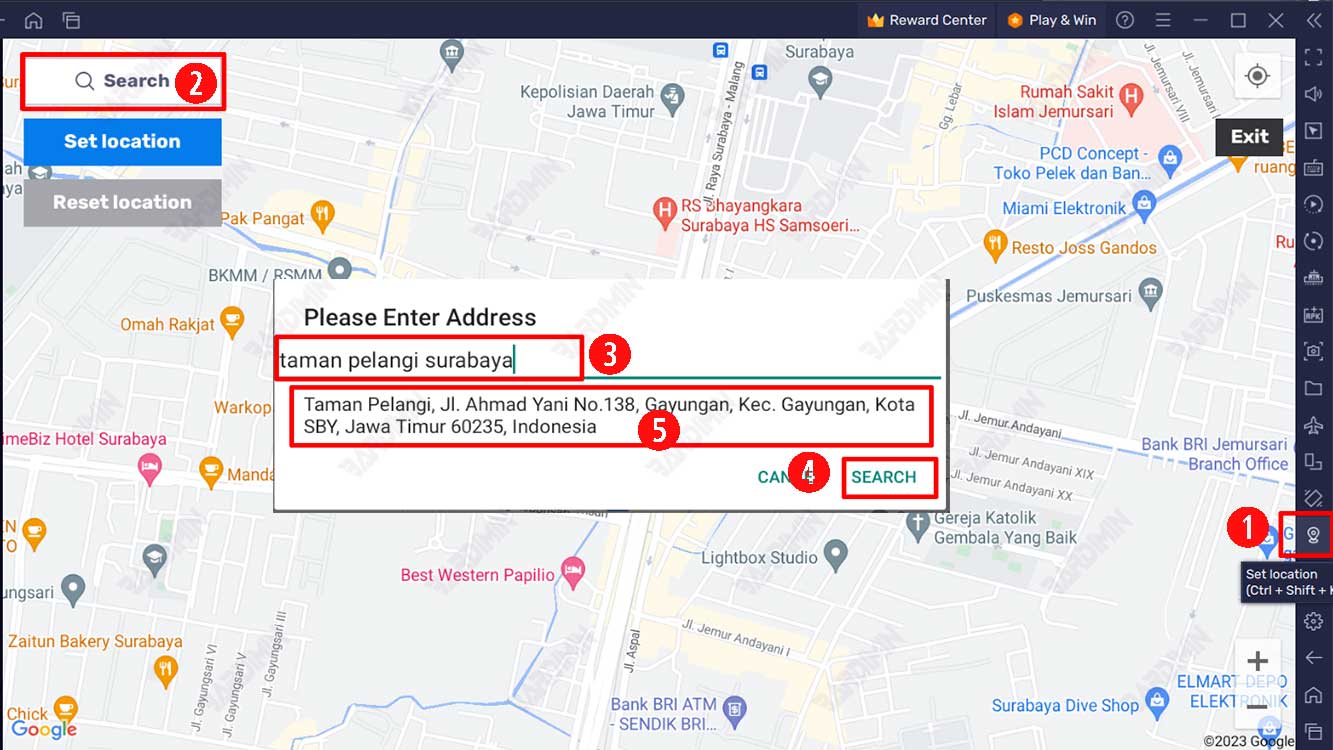
- Los puntos de ubicación se mostrarán con marcas rojas. Puede mover este punto haciendo clic en el mapa de la nueva ubicación.
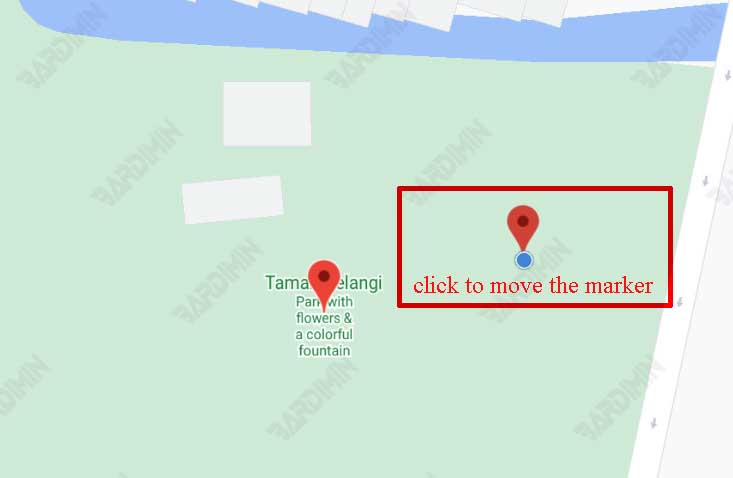
- Después de que la posición del punto de marcador sea apropiada, haga clic en el botón «Establecer ubicación» en la parte superior derecha.
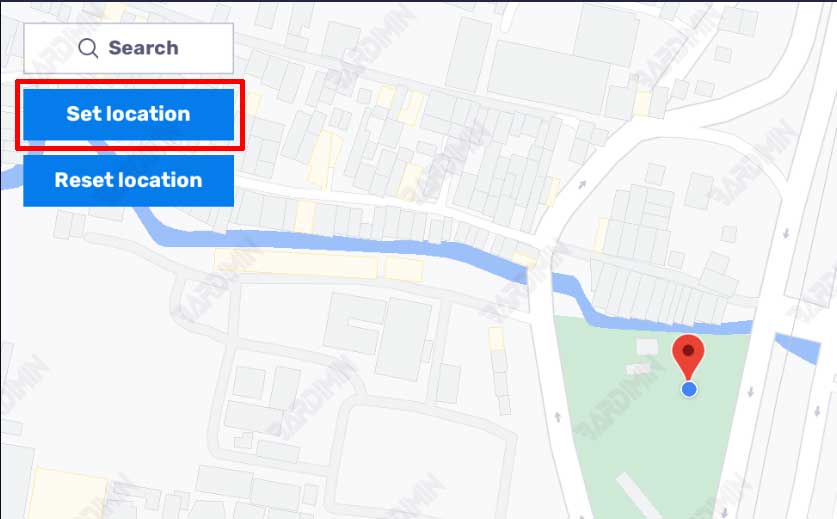
- Luego regrese a la página «Inicio«, haciendo clic en el icono de inicio o usando las teclas del teclado (CTRL + SHIFT+ 1).
- Ejecute la aplicación que probó y úsela para marcar la presencia.
- ¿Lograste eludir toda la detección de ubicación GPS falsa????

